Introduction
Bienvenue dans OmniPlan 3 !
Merci d’avoir choisi OmniPlan comme compagnon pour vous aider à mieux gérer vos projets. L’application que vous êtes sur le point de découvrir contient une foule d’outils destinés à traiter les tâches les plus lourdes, à effectuer tous les calculs nécessaires et à visualiser votre projet, afin que vous puissiez vous concentrer sur l’essentiel. Avec OmniPlan 3, nous avons soigneusement repensé chaque élément de l’application, depuis les inspecteurs jusqu’au diagramme de Gantt, pour la rendre à la fois plus puissante et plus facile à utiliser, et nous lui avons ajouté de nouvelles fonctions exceptionnelles.
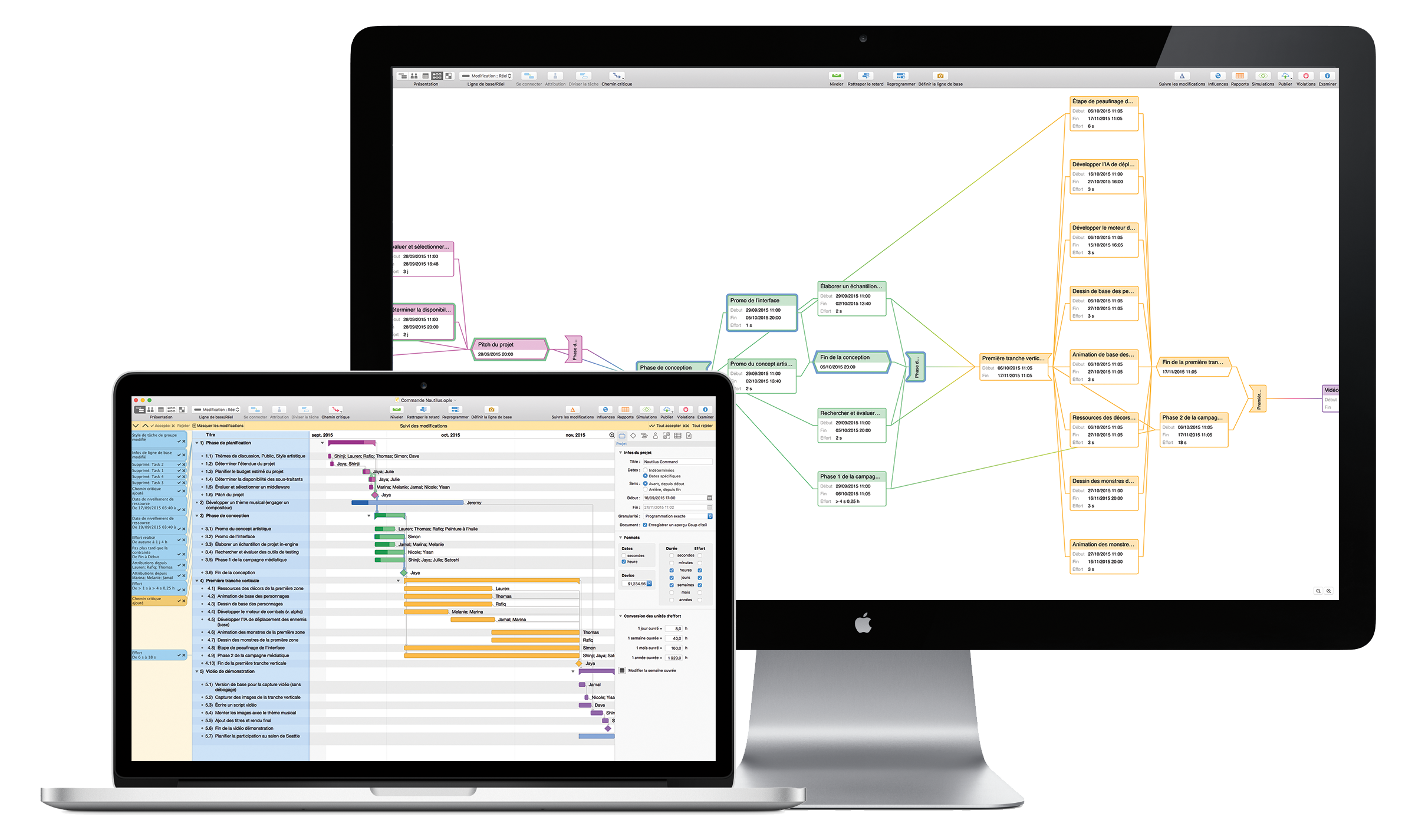
OmniPlan est prêt à prendre en charge, organiser et suivre la progression de votre projet, partout où vous en avez besoin, que ce soit sur votre Mac ou ailleurs. Sur iPhone et iPad, OmniPlan pour iOS propose des fonctions de modification, de révision et de présentation de projet performantes.
Remarque
- OmniPlan pour Mac (l’objet de ce manuel) est disponible sur le Mac App Store et directement sur le site The Omni Group.
- OmniPlan pour iOS est disponible sur l’App Store en tant qu’application universelle fonctionnant sur tous vos appareils iOS.
- La synchronisation entre versions différentes est prise en charge via l’option de publication/abonnement incluse avec la mise à niveau OmniPlan Pro destinée à OmniPlan pour Mac.
- OmniPlan pour Mac nécessite OS X Yosemite, tandis qu’OmniPlan pour iOS requiert iOS 9.
Ce manuel est le guide indispensable pour vous lancer dans l’exploration d’OmniPlan pour Mac. Vous y apprendrez à personnaliser des structures de tâches et de ressources, afin de visualiser, tenir à jour et simplifier vos projets. Vous pourrez diviser des tâches, optimiser les ressources requises, contrôler les coûts et surveiller votre progression, le tout en un coup d’œil. Et avec la mise à niveau OmniPlan Pro, vous aurez accès à toutes les fonctions nécessaires pour passer à la vitesse supérieure lorsqu’il s’agira de planifier plusieurs projets pour plusieurs utilisateurs. À mesure que vous utiliserez OmniPlan, vous ne manquerez pas de remarquer les dizaines de petits détails qui permettent à l’application de mieux vous aider lorsque vous en avez besoin.
Créé avec amour,
The Omni Group
Comment cette documentation est-elle structurée ?
Le manuel que vous avez sous les yeux (dans l’application OmniPlan elle-même, en ligne ou dans iBooks sur votre Mac ou appareil iOS, ou les deux) est structuré de manière à vous fournir une présentation complète d’OmniPlan.
Ce chapitre d’introduction vous fournit une vue d’ensemble des mises à jour les plus récentes et les plus importantes d’OmniPlan 3, et vous explique tout ce qu’il faut savoir sur ce manuel. Les quelques chapitres qui suivent constituent une excellente introduction à l’utilisation de cette application. Si vous n’avez jamais utilisé OmniPlan, nous vous conseillons de les lire attentivement depuis le début.
Pour vous guider à travers cette documentation et vous aider à mieux comprendre tout ce qui touche à OmniPlan, voici une liste des chapitres à venir :
- Chapitre 1 – Introduction
Il s’agit du chapitre que vous êtes en train de lire. Vous y trouverez des notes sur les fonctions les plus récentes d’OmniPlan, une présentation de l’application, ainsi que des conseils pour tirer le meilleur parti de ce manuel (nous pensons que la version EPUB est un excellent moyen de consulter la documentation).
- Chapitre 2 – Se familiariser avec OmniPlan
Ce chapitre va droit au but et vous présente en détail l’interface utilisateur d’OmniPlan. Vous y découvrirez la barre d’outils, les cinq modes de présentation de l’application (Tâches, Ressources, Calendrier, Réseau et Styles), sans oublier les inspecteurs. Rien de trop poussé, juste les bases pour commencer… C’est l’endroit idéal pour se familiariser avec les différents éléments d’OmniPlan.
- Chapitre 3 – Utilisation d’OmniPlan : guide d’initiation
C’est l’endroit idéal pour commencer si vous êtes impatient de vous lancer dans votre premier projet avec OmniPlan. Ce guide vous présente toute la procédure de configuration et de tenue à jour d’un projet, depuis la création de votre première tâche jusqu’à l’accomplissement de la dernière étape clé. Une fois que vous aurez suivi toutes ces étapes, vous disposerez des outils nécessaires pour créer votre propre projet de toutes pièces.
- Chapitre 4 – Tenue à jour de votre projet
Une fois que votre projet est lancé, OmniPlan vous aide à en prendre soin avec minutie (comme s’il s’agissait d’un bonsaï), afin qu’il puisse prendre sa forme finale. En cas d’événement inattendu, il suffit d’ajuster le projet pour s’assurer qu’il reste orienté vers l’objectif. Ce chapitre décrit les violations, la programmation et le nivellement, l’établissement et l’utilisation des programmes de ligne de base, le rattrapage et la reprogrammation des tâches, ainsi que d’autres outils destinés à s’assurer que votre projet reflète exactement la réalité.
- Chapitre 5 – Collaboration et révision de plusieurs projets (Pro)
OmniPlan Pro offre des outils supplémentaires destinés aux configurations de projets plus complexes. Si vous travaillez sur des projets se déroulant à plusieurs endroits à la fois ou impliquant plusieurs participants, ou que vous êtes responsable de la gestion de plusieurs projets simultanés, les fonctions de collaboration (publication/abonnement) et le tableau de bord multiprojet sont extrêmement utiles pour assurer la gestion des configurations de projets les plus complexes. Ce chapitre vous expliquera comment faire !
- Chapitre 6 – Utilisation de la présentation Tâches
Comprendre les tâches et les relations qui existent entre elles est fondamental pour tirer pleinement profit d’OmniPlan. Ce chapitre vous expliquera – en détail – comment utiliser la présentation Tâches pour modéliser le travail à accomplir, afin de contrôler et de mettre à jour sa progression de manière fiable. Il comprend des sections sur la division et le regroupement des tâches, les tâches hamacs, la maîtrise du diagramme de Gantt et bien plus encore.
Comme il s’agit de colonnes facultatives disponibles dans la présentation Tâches, ce chapitre présente également, pour les utilisateurs d’OmniPlan Pro, les outils OmniPlan d’analyse de la valeur acquise.
- Chapitre 7 – Utilisation de la présentation Ressources
Si les tâches sont les blocs de construction d’un projet, les ressources peuvent être considérées comme l’élément vital du projet. Savoir évaluer vos ressources avec précision et les organiser vous aidera à gérer votre projet de manière optimale. Ce chapitre vous explique comment utiliser la présentation Ressources pour y parvenir et vous donne des conseils pour créer et attribuer des ressources, constituer des groupes de ressources et assurer le suivi de votre projet à partir d’une perspective basée sur les ressources. Il décrit également les concepts de durée et d’effort.
- Chapitre 8 – Utilisation de la présentation Calendrier
Les tâches et les ressources sont réunies dans la présentation Calendrier où vous pouvez définir des programmes pour chacun des aspects de votre projet, afin d’être sûr d’atteindre tous vos objectifs à temps. Ce chapitre aborde en détail la définition des heures de travail de votre projet, ainsi que les exceptions universelles et individuelles liées à ces heures.
- Chapitre 9 – Utilisation de la présentation Réseau
Nouveauté d’OmniPlan 3, la présentation Réseau vous offre un moyen de visualiser et de développer votre projet sous forme de diagramme de tâches et de ressources basé sur des nœuds (semblable à un diagramme PERT). Ce diagramme est particulièrement utile pour répéter rapidement des éléments dans un nouveau projet ou pour obtenir une représentation efficace des liens entre les tâches. Ce chapitre vous explique comment exploiter au mieux cette nouvelle présentation.
- Chapitre 10 – Utilisation de la présentation Styles
OmniPlan comprend un ensemble de polices et de styles par défaut de niveau professionnel, conçu pour communiquer clairement toutes les informations de vos projets. L’application offre également une série d’outils complète pour personnaliser la présentation de votre document, depuis les styles appliqués à l’ensemble du projet jusqu’à la couleur de chaque barre dans le diagramme de Gantt. Ce chapitre vous expliquera comment utiliser la présentation Styles pour personnaliser l’apparence visuelle de votre projet au niveau global.
- Chapitre 11 – Utilisation des inspecteurs
Lorsque vous passez d’un mode de présentation à l’autre dans OmniPlan, les inspecteurs assurent la continuité de votre environnement d’utilisation et vous permettent de contrôler en détail tous les aspects du projet sur lesquels vous êtes en train de travailler. Ce chapitre décrit en détail les réglages fournis dans chaque inspecteur pour les Infos du projet, les Étapes clés, les Tâches, les Ressources, les Styles, les Données personnalisées et les Pièces jointes.
- Chapitre 12 – Importation et exportation
Même si OmniPlan contient tous les outils nécessaires pour gérer toutes sortes de projets quel que soit leur niveau de complexité, il est parfois nécessaire de faire appel à des éléments extérieurs à l’environnement OmniSphere. Heureusement, OmniPlan excelle également dans ce domaine. Vous trouverez dans ce chapitre tous les détails des formats que l’application est capable de comprendre et d’exporter, ainsi que des informations sur la prise en charge de Microsoft Project offerte dans OmniPlan Pro.
- Chapitre 13 – Rapports et impression
Lorsque vous devez partager votre projet avec des collègues ou avec le monde extérieur, l’interface de création de rapports entièrement remaniée d’OmniPlan Pro se démarque de la concurrence. Ce chapitre aborde tous les détails liés à la génération de rapports à partir des thèmes HTML fournis avec OmniPlan et offre des conseils concernant la modification de ces thèmes ou la création de thèmes personnalisés. L’impression des rapports – sur papier ou en format PDF – est également totalement prise en charge.
- Chapitre 14 – Préférences OmniPlan
Ce chapitre présente les différentes options de personnalisation qui vous permettront d’adapter OmniPlan à votre mode de travail. Vous trouverez dans les préférences d’OmniPlan, des commandes personnalisées pour la saisie des données, l’affichage des heures et des dates, la gestion des documents et des modèles HTML, les réglages de compte de répertoire de serveur (dans OmniPlan Pro), ainsi que des options permettant de déterminer la fréquence et le mode de recherche de mises à jour d’OmniPlan.
- Chapitre 15 – Glossaire
Le glossaire contient une liste alphabétique des termes que vous découvrirez à travers l’application, cette documentation et d’autres ressources de gestion de projets avec lesquelles vous êtes peut-être familiarisé. Si vous débutez dans la gestion de projets ou que vous êtes curieux de découvrir comment OmniPlan implémente certains concepts, ce chapitre constitue une source d’informations idéale.
- Chapitre 16 – Gestion de vos licences Omni
En général, vous n’avez pas à vous préoccuper de votre licence Omni, surtout si vous avez acheté OmniPlan 4 sur le Mac App Store. Par contre, si vous avez acheté OmniPlan sur notre site Web, vous devez saisir les données spécifiques figurant dans l’e-mail de licence que nous vous avons envoyé.
Ce bref chapitre est destiné à vous guider tout au long de la procédure de saisie des données de votre licence dans OmniPlan et à vous montrer comment supprimer une licence. Il contient même des informations concernant l’endroit où nous avons « caché » la licence sur votre Mac, au cas où vous devriez nous l’envoyer ou la transférer sur un nouveau Mac que vous venez d’acheter.
- Chapitre 17 – Aide
Si vous rencontrez des problèmes concernant l’utilisation d’OmniPlan ou la licence de l’application, ou que vous souhaitez simplement féliciter nos techniciens du service d’assistance et les DocWranglers, n’hésitez pas à nous contacter. Ce chapitre vous permet d’accéder à toutes les ressources que nous mettons à votre disposition : techniciens du service d’assistance, articles d’assistance, vidéos et documentation.
Astuce
Si vous utilisez actuellement d’autres versions d’OmniPlan (iOS ou versions Mac antérieures) et que vous voulez vous mettre à travailler le plus rapidement possible sur des projets déjà en cours, consultez la section intitulée Nouveautés d’OmniPlan 3 plus loin dans ce chapitre. Pour les projets impliquant plusieurs participants, reportez-vous à la section Collaboration avec plusieurs participants où vous trouverez un guide de démarrage rapide consacré à la synchronisation.
Nouveautés d’OmniPlan 3
La toute dernière version d’OmniPlan a été complètement remaniée pour s’adapter à la manière dont vous travaillez. Du démarrage de votre premier projet à l’achèvement de sa dernière tâche, vous trouverez dans l’application toute une série d’outils, ainsi que des fonctions inédites, qui améliorent l’expérience d’utilisation par rapport aux versions précédentes. Si vous n’avez jamais utilisé OmniPlan, attendez-vous à découvrir la meilleure application de sa catégorie.
Outre les améliorations apportées à l’aspect des interactions, nous avons également ajouté une série de fonctions inédites à OmniPlan 3 :
- Remaniement complet des inspecteurs
L’aspect des inspecteurs a été modifié pour faire place à un style visuel plus net, conforme aux tendances esthétiques adoptées par Apple dans les dernières versions d’OS X. Et à l’instar des autres applications Mac d’Omni, le choix d’un élément dans votre présentation actuelle entraîne automatiquement la sélection intelligente de l’inspecteur le plus pertinent pour l’élément choisi.
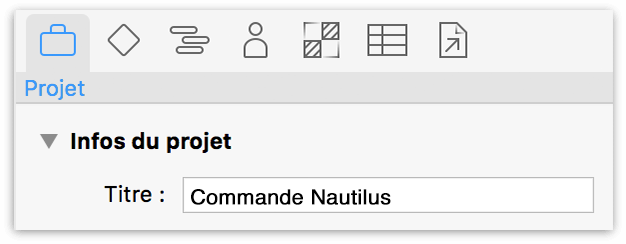
Hormis l’amélioration des interactions, les inspecteurs ont été réorganisés en catégories distinctes réparties dans des onglets en haut de la barre latérale des inspecteurs. La modification la plus importante concerne les inspecteurs de projet. Les styles appliqués à l’ensemble du projet ont été retirés des inspecteurs et transférés dans la présentation Styles.
- Présentation Styles
Avec OmniPlan 3, nous avons voulu privilégier la manière dont vous souhaitez configurer votre projet, afin que son aspect soit aussi exceptionnel que les données qu’il contient. La nouvelle présentation Styles traite l’aspect général de votre projet de la même manière que les autres présentations de vos données et s’associe à l’inspecteur des styles pour modifier l’apparence du diagramme de Gantt, le texte, les colonnes et les lignes de votre document en fonction des spécifications exactes que vous indiquez.
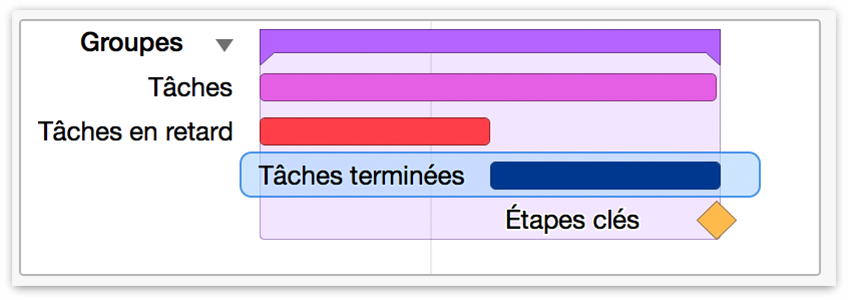
Vous pouvez essayer la présentation Styles en cliquant sur le bouton situé à l’extrême droite du commutateur de présentations dans la barre d’outils.
- Présentation Réseau
La présentation Réseau est une nouvelle manière de visualiser votre projet en l’affichant sous forme d’un diagramme soulignant les relations de dépendance entre les différentes tâches plutôt que sous forme d’une vue chronologique présentée par le diagramme de Gantt. Vous pouvez essayer la présentation Réseau en cliquant sur le quatrième bouton du commutateur de présentations dans la barre d’outils.
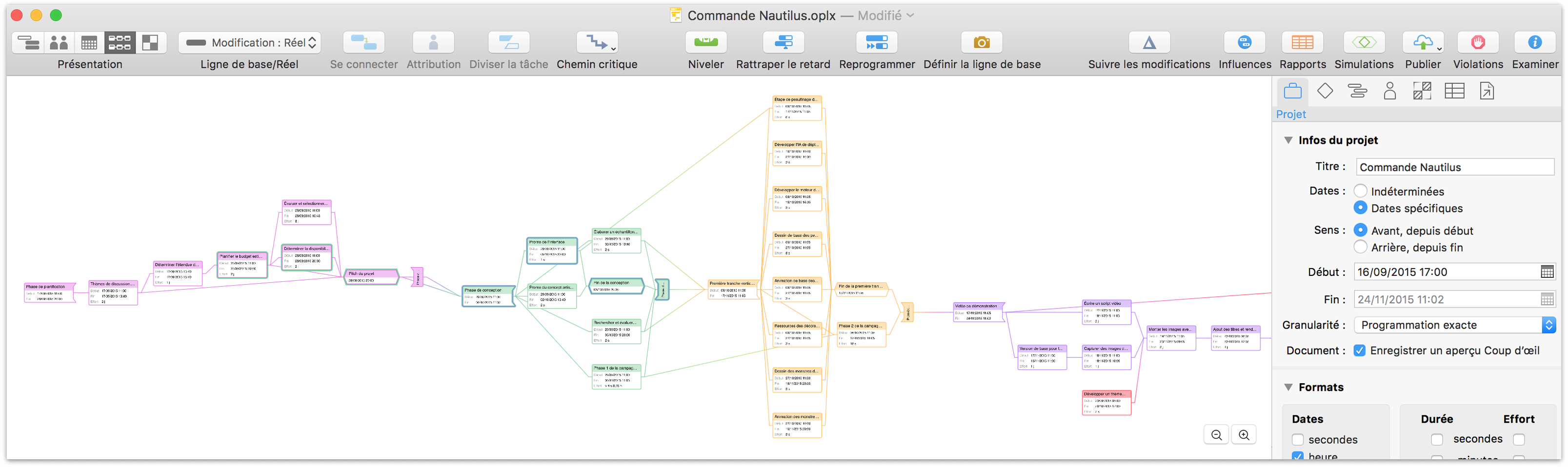
- Type de tâche Réunion
Le nouveau type de tâche Réunion s’avère utile lorsque tous les participants d’un projet (ou une partie d’entre eux) doivent travailler simultanément sur une tâche. Lorsqu’une tâche est définie comme une tâche de type Réunion, elle ne peut être programmée qu’à partir du moment où toutes les ressources qui lui sont associées sont disponibles.
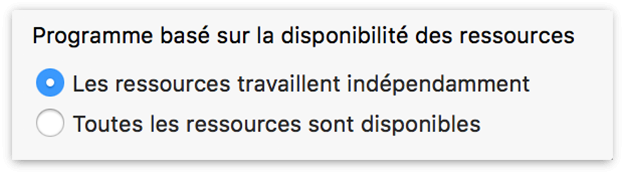
Un commutateur disponible dans la section Allocation des ressources de l’inspecteur des tâches permet de déterminer si plusieurs ressources travaillent indépendamment ou simultanément (type Réunion) sur une tâche.
Présentation d’OmniPlan Pro
Un grand nombre d’utilisateurs d’OmniPlan estiment que les outils destinés à créer, tenir à jour, surveiller et terminer un projet – fonctions de l’application de base – conviennent parfaitement à tous leur besoins. Si vos besoins en matière de système de gestion de projets sont plus complexes, nous vous proposons une série d’outils supplémentaire conçue pour étendre les fonctionnalités d’OmniPlan et donner à l’application un niveau sans précédent de souplesse, d’extensibilité et de puissance.
Les fonctions incluses dans la mise à niveau OmniPlan Pro sont les suivantes :
- Tableaux de bord multiprojets
Dans OmniPlan 3 Pro, des tableaux de bord multiprojets vous offrent une vue d’ensemble personnalisable de tous vos projets et de leurs interrelations. Choisissez Fichier ▸ Nouveau tableau de bord, afin de créer un nouveau groupe de projets, puis faites glisser les fichiers de projet OmniPlan et déposez-les dans la présentation où ils s’ajouteront comme par magie sous votre regard ébahi.
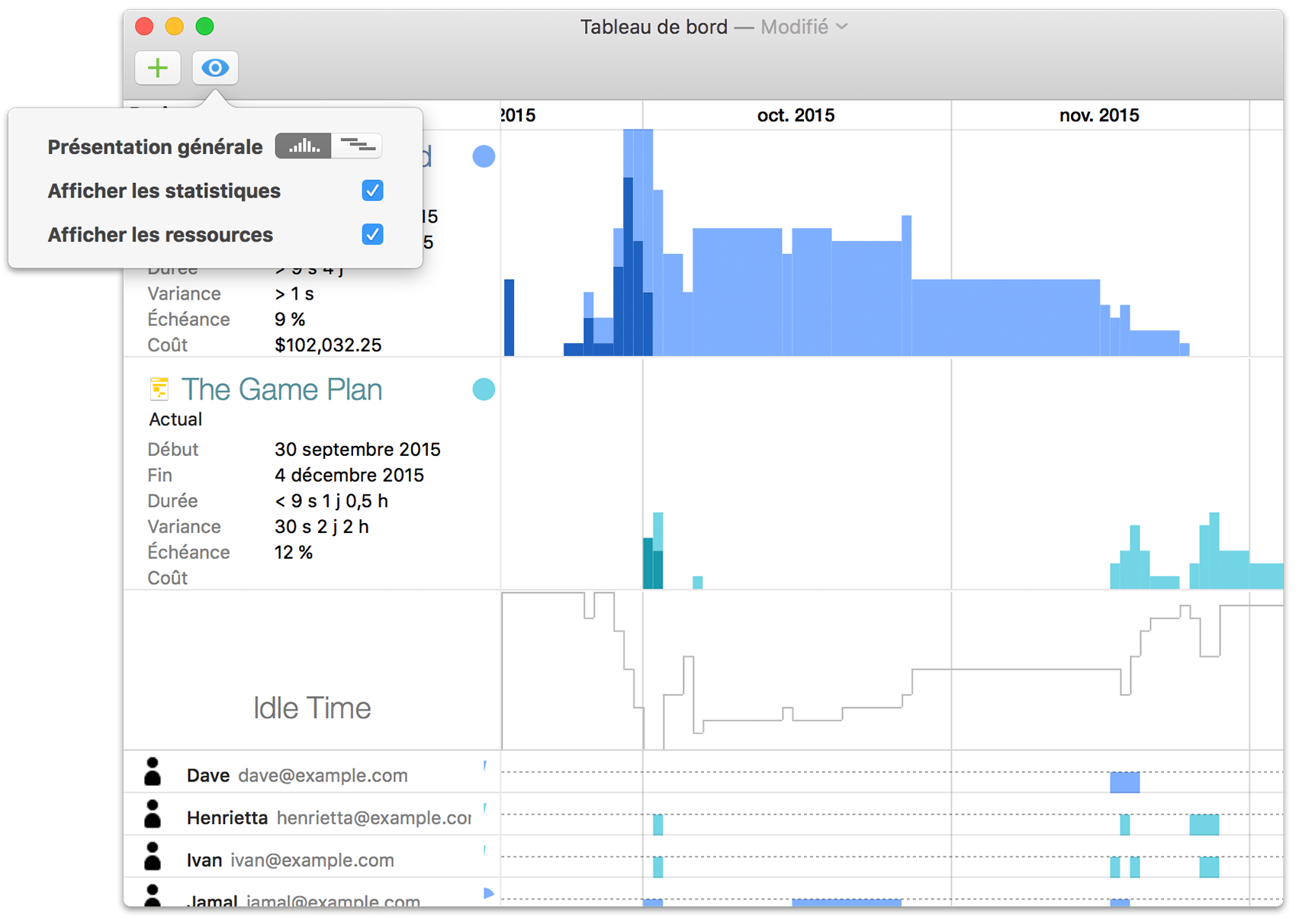
- Simulations de Monte-Carlo et estimation de l’effort
OmniPlan 3 Pro vous offre également la possibilité d’estimer la date de livraison des projets ou d’achèvement des tâches en faisant appel à des simulations de Monte-Carlo. Ces simulations sont très utiles pour la planification, car elles permettent de prévoir le moment où vous devez réallouer vos ressources afin d’être sûr de terminer le projet dans les délais. Les outils de simulation contiennent également une fonction d’estimation automatique de l’effort pour les tâches auxquelles un effort n’a pas encore été alloué, afin de rendre les prévisions d’achèvement encore plus faciles et rapides.
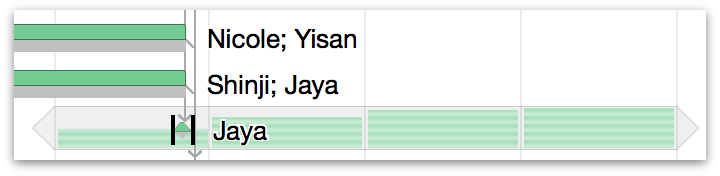
Lorsqu’une simulation est effectuée, un ensemble de barres horizontales est affiché sur les jours entourant chaque étape clé (représentée sous forme de petit losange) ; une barre signifie 20 % de certitude que l’étape clé sera accomplie le jour correspondant (5 barres signifient que selon la simulation, il est certain à 100 % que l’étape clé sera accomplie ce jour-là). Pour obtenir des détails supplémentaires, placez le curseur sur les barres du jour souhaité.
- Analyse de la valeur acquise
OmniPlan 3 Pro propose de nouveaux types de colonnes personnalisées dans la présentation Tâches, particulièrement utiles pour contrôler et gérer le budget de votre projet. Cette implémentation complète de la méthode de l’analyse de la valeur acquise offre une vision plus précise et un meilleur contrôle des dépenses de projet.
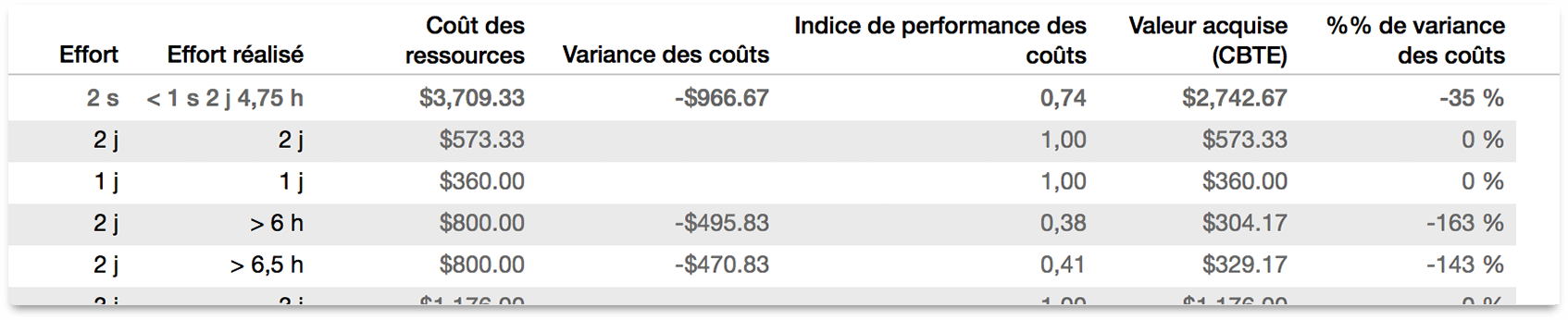
Lorsque cette méthode est associée à la nouvelle interface de génération de rapports, le contrôle des coûts de votre projet est plus facile que jamais.
- Nouvelle interface de rapports HTML
Avec OmniPlan 3 Pro, nous avons préparé de magnifiques modèles de rapports inédits que vous pourrez utiliser pour votre projet, afin d’imprimer ou d’exporter vos données dans un format plus élégant et plus facilement lisible.
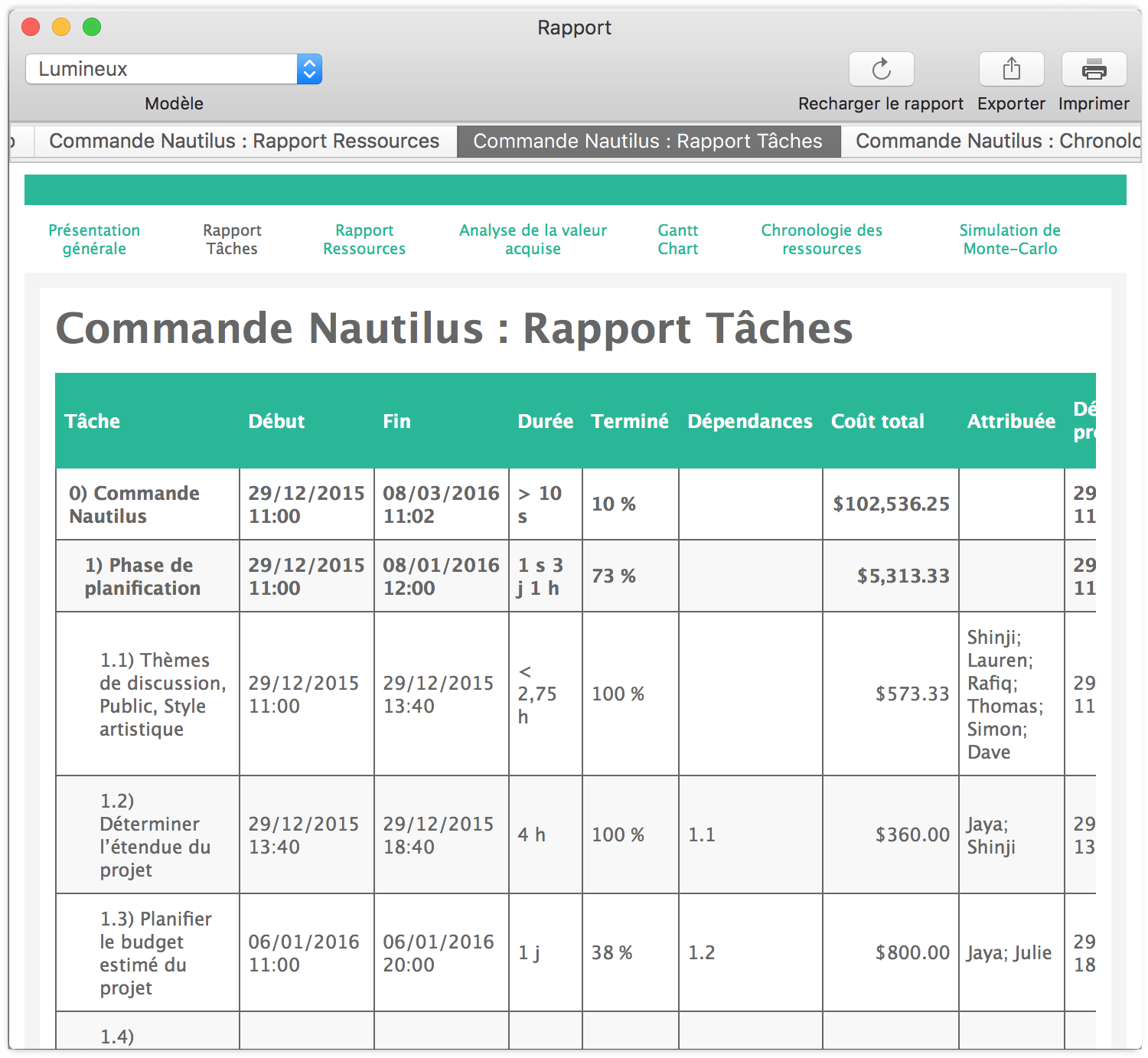
Si vous voulez afficher un aperçu de votre projet avec l’un des modèles disponibles, utilisez le bouton Rapports dans la barre d’outils ou choisissez Fichier ▸ Rapports... pour accéder à la nouvelle interface de rapports HTML. Vous pouvez imprimer votre rapport avec le modèle choisi directement à partir de l’interface.
- Fonctions conservées dans OmniPlan Pro
-
- Importation et exportation de documents Microsoft Project : compatibilité avec le logiciel de gestion de projets de Microsoft constamment mise à jour.
- Publication, abonnement et suivi des modifications : synchronisation de plusieurs utilisateurs et collaboration sur un ou plusieurs projets.
- Prise en charge d’AppleScript : automatisez vos opérations les plus courantes et augmentez votre productivité avec la bibliothèque AppleScript d’OmniPlan.
Si vous êtes un utilisateur existant d’OmniPlan, vous êtes déjà en bonne voie pour effectuer la mise à niveau Pro. Si vous envisagez de devenir un utilisateur d’OmniPlan, vous avez la possibilité d’opter pour la version Standard qui comprend tout ce qu’il vous faut pour commencer ou la version Pro qui contient toutes les fonctions décrites ci-dessus.
La mise à niveau OmniPlan Pro est disponible sous forme d’achat intégré via le Mac App Store si vous avez acheté votre application à cet endroit ou sur la boutique en ligne d’Omni.
Comment essayer la version Pro
Vous pouvez télécharger la version d’essai d’OmniPlan à partir de notre site Web. Vous pouvez à tout moment de la période d’essai passer de la version Standard à la version Pro via la commande OmniPlan ▸ Mode d’essai gratuit ▸ Essayer la version Pro/Standard, afin de comparer leurs fonctions respectives et de déterminer quelle est la version la mieux adaptée à vos besoins.
De même, si vous avez acheté OmniPlan 3 Standard sur le Mac App Store, vous avez la possibilité de télécharger la version d’essai depuis le site Web Omni et d’utiliser la version Standard et la version Pro en parallèle pour les comparer.
Si vous possédez une licence Standard achetée sur l’Omni store et que vous voulez essayer la version Pro, vous avez la possibilité, si vous êtes toujours en période d’essai, de supprimer temporairement votre licence (OmniPlan ▸ Licences) pour repasser en mode d’essai et essayer la version Pro. Si la période d’essai est expirée, écrivez-nous et nous serons heureux de vous fournir une licence d’essai Pro.
Remarque
Vous n’êtes pas sûr d’avoir installé la version Pro ? Sélectionnez OmniPlan ▸ À propos d’OmniPlan pour obtenir des informations sur la version actuelle et l’état de la licence de l’application.
Utilisation de ce livre
L’avantage de disposer de la documentation OmniPlan sous forme électronique est qu’elle sera disponible toutes les fois que vous en aurez besoin. Nous avons directement intégré la documentation dans le menu Aide. Nous avons publié toute la documentation sur notre site Web pour vous permettre d’effectuer des recherches et d’ajouter des signets. Nous continuons également à créer des versions EPUB de la documentation, que nous mettons gratuitement à disposition sur l’iBooks Store.
Donnez-nous votre avis
Nous travaillons constamment à la mise à jour de notre documentation. Qu’il s’agisse du formatage CSS, de la correction d’erreurs typographiques (cela peut arriver !) ou de l’ajout de détails ou de clarifications pour une fonctionnalité spécifique suite aux commentaires d’un client, nous nous efforçons constamment d’améliorer notre documentation pour l’adapter à vos besoins.
Si vous souhaitez nous envoyer un commentaire concernant la documentation, n’hésitez pas à le faire. Vous pouvez nous envoyer un message électronique via notre service d’assistance ou envoyer un tweet à @OmniWranglers.
Pour terminer, nous vous remercions de prendre le temps de lire ces documents.
